Win7输入法不见了怎么调出来
来源:互联网 更新时间:2025-10-21 14:50
Win7输入法不见了怎么调出来?可能有童鞋还不明白,下面让号令CC小编为您带来这方面的答案,跟小编一起来看看吧。

一、原因分析
1. 输入法图标被隐藏了
Win7的任务栏有时候会自动隐藏输入法图标,特别是在任务栏设置里没勾选“文本服务图标”的情况下,看起来就像输入法凭空消失了一样。
2. 系统语言栏设置异常
如果语言栏被关闭,输入法切换自然也用不了。这个情况尤其容易出现在电脑重启或系统更新之后。
3. 驱动程序或系统组件异常
输入法依赖的系统组件(尤其是与键盘、语言支持相关的驱动)出现问题,也会导致输入法无法显示或使用。比如驱动不兼容、版本过低等。
4. 输入法服务未启动
输入法依赖于一个叫“ctfmon.exe”的服务进程,它负责输入法的加载。如果这个服务被禁用或出错,输入法就会消失。
二、解决方案
方法一:检查任务栏输入法图标是否被隐藏
1、右键任务栏,点击“工具栏”,看看“语言栏”有没有被勾选。2、如果没勾上,点一下即可恢复输入法图标。3、如果已勾选但仍不显示,可以先取消勾选,再重新勾上。
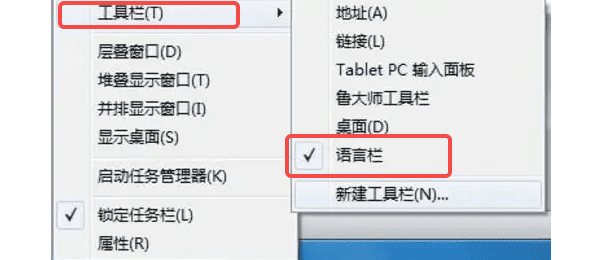
方法二:通过控制面板重新启用语言栏
1、打开“控制面板”→“区域和语言”→“键盘和语言”选项卡。2、点击“更改键盘”。3、在弹出的窗口中选择“语言栏”选项卡。4、勾选“停靠于任务栏”或“浮动于桌面上”。5、这样输入法图标一般就能重新出现了。
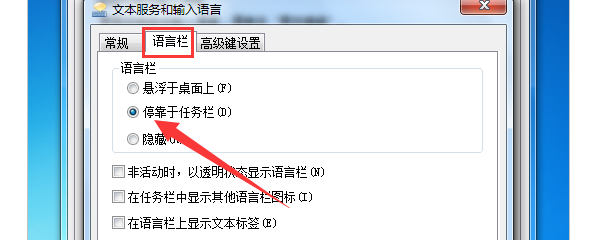
方法三:使用驱动人生修复系统驱动
如果你不确定输入法相关的驱动或组件是否出了问题,不妨使用“驱动人生”这类专业工具自动识别系统环境和硬件型号,并精准匹配合适的驱动,避免手动更新出错,对新手小白非常友好。操作步骤如下:
1、打开驱动人生软件,点击“立即诊断”,等待系统检测是否有输入设备驱动异常或缺失。
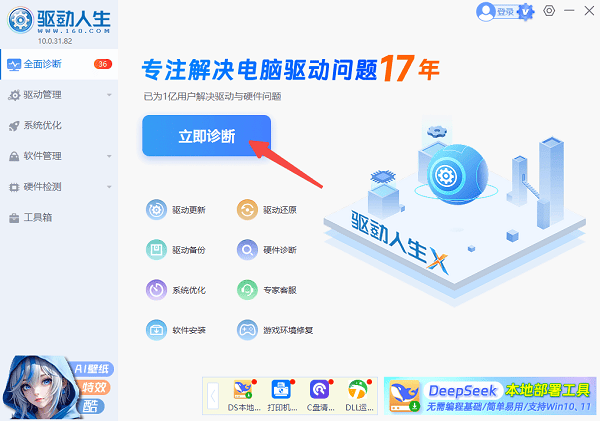
2、如果检测到驱动版本过低,提示“待升级”,点击“全面修复”即可安装最新的驱动程序。
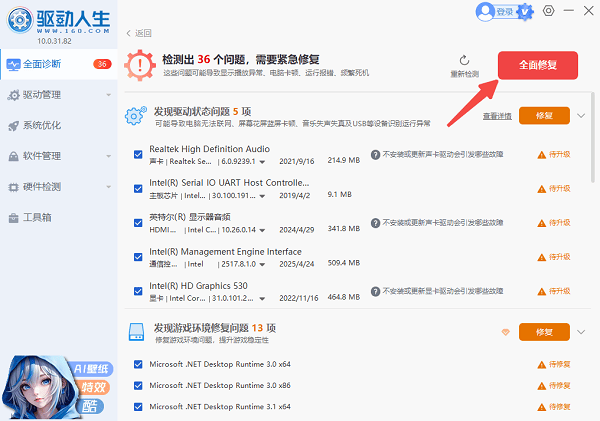
3、等所有驱动都安装完成后,再次重启一下电脑,此时输入法已经能正常打开。
方法四:重新启动输入法服务进程
Win7的输入法依赖系统进程ctfmon.exe,如果它没有运行,输入法就不会出现。操作如下:
1、按下 Win R,输入 ctfmon.exe 回车。2、如果输入法图标立刻恢复,那说明问题就在这里。3、想让它每次开机都自动启动,可在“开始菜单 → 启动”中添加该命令的快捷方式。
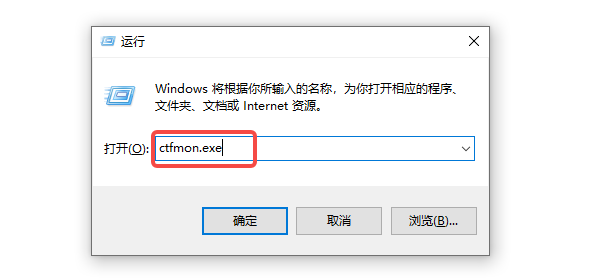
结语:上面就是号令CC小编为您收集的Win7输入法不见了怎么调出来?希望有帮到大家,更多相关的文章请关注号令CC
-
抖音月付功能在哪里开通?月付功能开好还是不开好?
-
全民k歌大神都是怎么调音 全民k歌调音方法
-
LOL2025全球总决赛VKS战队名单
-
虫虫漫画注册登录账号方法_虫虫漫画怎么注册登录账号
-
《无主之地4》改版武器与装备现于eBay平台销售
-
抖音看直播定时关闭怎么设置?直播一小时消耗多少流量?
-
抖音月付放心借上征信吗?逾期了怎么办?
-
空洞骑士丝之歌噬丝蛆怎么拿
-
蚂蚁庄园小课堂今日最新答案2025年9月30日
-
燕云十六声官服好玩还是渠道服好玩
-
小猿口算怎么免费得vip 小猿口算使用兑换码兑换VIP方法
-
安徽师范大学给学生发150元过节费 学生:感觉被狠狠宠爱了
-
cf手游AWM
-
王者荣耀排位系统优化来袭
-
太极拳的核心动作是什么 蚂蚁庄园9月26日答案
-
鹦鹉螺的行进方式是 神奇海洋9月25日答案
-
蚂蚁庄园今天答题答案2025年9月26日
-
蚂蚁庄园答题今日答案2025年9月26日
-
王者荣耀回忆礼册什么时候上线
-
抖音恶意评论报警会受理吗?恶意评论受到举报会怎样?
-
1 电脑屏幕亮度调不了怎么办 10-16
-
2 电脑桌面没有鼠标箭头怎么办 10-16
-
3 电脑 10-17
-
4 Win10音频服务未响应怎么解决 10-20
-
5 电脑系统更新时关机了怎么办 10-20
-
6 c盘清理指南 10-20
-
7 笔记本鼠标触摸板没反应怎么办 10-21
-
8 电脑开不了机怎么重装系统 10-21
-
9 由于找不到hid.dll无法继续执行代码 10-21
-
10 如何删除电脑中不必要的文件 10-21



